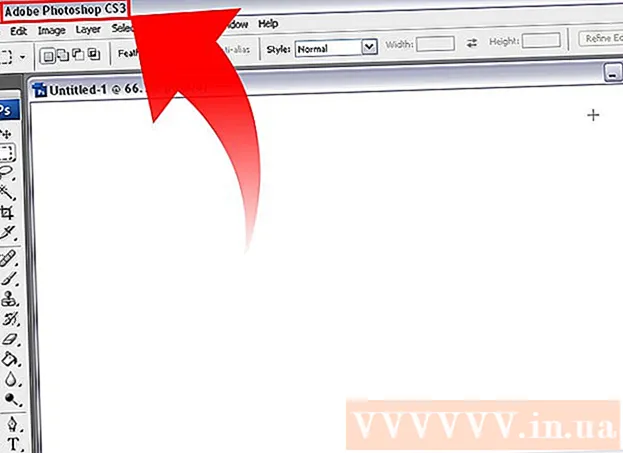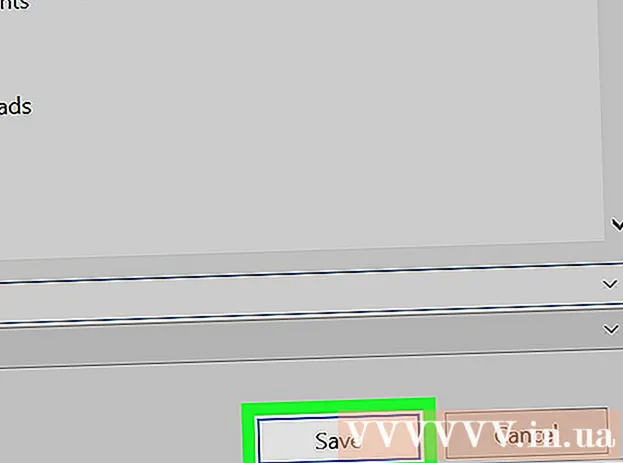Autor:
Sara Rhodes
Erstelldatum:
16 Februar 2021
Aktualisierungsdatum:
1 Juli 2024

Inhalt
Es kommt vor, dass die Konversation auf Facebook beendet ist und es Zeit ist, sie zu löschen. Obwohl Sie eine Konversation derzeit nur von einem Computer löschen können, können Sie sie von einem Mobiltelefon an das Archiv senden, damit sie nicht vor Ihren Augen bleibt, bis Sie sie löschen. Unser Artikel erklärt Ihnen, wie das geht.
Schritte
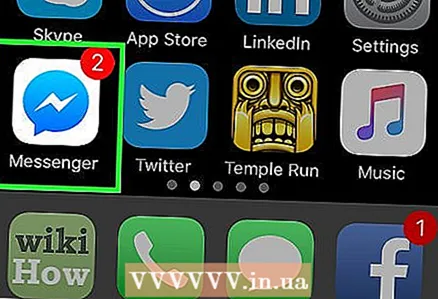 1 Gehen Sie zu Nachrichten. Klicken Sie in der oberen linken Ecke einer beliebigen Seite auf "Menü".
1 Gehen Sie zu Nachrichten. Klicken Sie in der oberen linken Ecke einer beliebigen Seite auf "Menü". 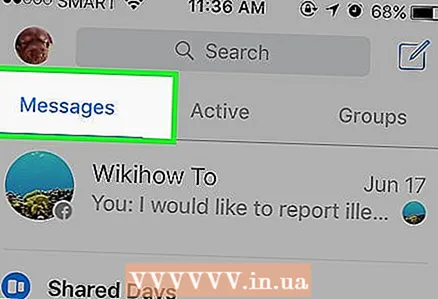 2 Klicken Sie auf die Schaltfläche Nachrichten. Suchen Sie in der Liste auf der linken Seite die Schaltfläche "Nachrichten" und klicken Sie darauf. Es öffnet den Verlauf Ihrer Korrespondenz.
2 Klicken Sie auf die Schaltfläche Nachrichten. Suchen Sie in der Liste auf der linken Seite die Schaltfläche "Nachrichten" und klicken Sie darauf. Es öffnet den Verlauf Ihrer Korrespondenz.  3 Suchen Sie die Unterhaltung, die Sie löschen möchten. Scrollen Sie durch die Liste, bis Sie sie finden. Tippen und halten Sie eine Nachricht, bis Sie in einem Dropdown-Menü aufgefordert werden, die Unterhaltung zu archivieren, als ungelesen zu markieren oder abzubrechen. Klicken Sie auf Thread archivieren.
3 Suchen Sie die Unterhaltung, die Sie löschen möchten. Scrollen Sie durch die Liste, bis Sie sie finden. Tippen und halten Sie eine Nachricht, bis Sie in einem Dropdown-Menü aufgefordert werden, die Unterhaltung zu archivieren, als ungelesen zu markieren oder abzubrechen. Klicken Sie auf Thread archivieren. - Die Nachricht verschwindet aus Ihrer Liste.
 4 Nachricht löschen. Greifen Sie von einem Desktop-Computer aus auf archivierte Nachrichten zu, indem Sie auf die Schaltfläche Nachrichten links auf der Seite klicken und im Menü Mehr die Option Archiviert auswählen.
4 Nachricht löschen. Greifen Sie von einem Desktop-Computer aus auf archivierte Nachrichten zu, indem Sie auf die Schaltfläche Nachrichten links auf der Seite klicken und im Menü Mehr die Option Archiviert auswählen. 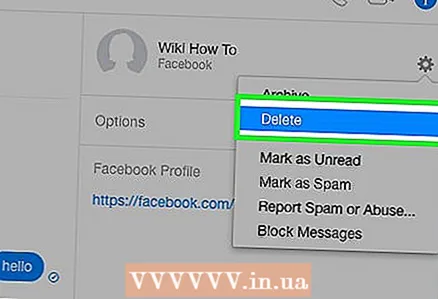 5 Wählen Sie die gewünschte Korrespondenz aus. Wählen Sie aus der Liste auf der linken Seite die Konversation aus, aus der Sie die archivierte Nachricht löschen möchten. Wählen Sie im Menü Aktionen die Option Nachricht löschen. Neben jeder Nachricht wird ein Kontrollkästchen angezeigt.
5 Wählen Sie die gewünschte Korrespondenz aus. Wählen Sie aus der Liste auf der linken Seite die Konversation aus, aus der Sie die archivierte Nachricht löschen möchten. Wählen Sie im Menü Aktionen die Option Nachricht löschen. Neben jeder Nachricht wird ein Kontrollkästchen angezeigt.  6 Markieren Sie die Nachrichten, die Sie löschen möchten. Aktivieren Sie das Kontrollkästchen, um eine oder mehrere Nachrichten in der Konversation auszuwählen, und klicken Sie dann unten auf der Seite auf Löschen.
6 Markieren Sie die Nachrichten, die Sie löschen möchten. Aktivieren Sie das Kontrollkästchen, um eine oder mehrere Nachrichten in der Konversation auszuwählen, und klicken Sie dann unten auf der Seite auf Löschen. - Bitte beachten Sie, dass Sie zum Löschen der gesamten Konversation im Menü "Aktion" die Option "Konversation löschen" auswählen müssen, nicht "Nachrichten löschen".
- Sie werden aufgefordert, das Löschen zu bestätigen. Wenn Sie sich Ihrer Absicht sicher sind, klicken Sie auf "Nachricht löschen".
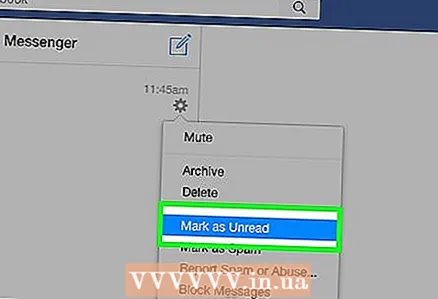 7 Entpacken Sie die Konversation. Wenn Sie die Konversation nach dem Löschen einer Nachricht auf Ihrem Mobiltelefon sehen möchten, fahren Sie mit der Maus darüber und klicken Sie rechts auf den kleinen Pfeil „Unarchive“. Ihre Korrespondenz wird in Ihr Postfach zurückgesendet.
7 Entpacken Sie die Konversation. Wenn Sie die Konversation nach dem Löschen einer Nachricht auf Ihrem Mobiltelefon sehen möchten, fahren Sie mit der Maus darüber und klicken Sie rechts auf den kleinen Pfeil „Unarchive“. Ihre Korrespondenz wird in Ihr Postfach zurückgesendet.
Tipps
- Durch die Archivierung können Sie die Korrespondenz später einsehen.
Warnungen
- Sobald eine Nachricht oder Konversation gelöscht wurde, kann sie nicht wiederhergestellt werden.
- Das Löschen einer Nachricht oder Konversation aus Ihrem Posteingang löscht diese nicht von allen Personen in der Konversation.